So beheben Sie den Fehler „Dieses Gerät ist nicht Play Protect Certified“ auf benutzerdefinierten ROMs
Verschiedenes / / June 29, 2022
Anpassungsmöglichkeiten und die Freiheit, mit einem Android-Telefon alles zu tun, heben es auf dem Markt hervor. Wenn Sie mit der Standard-Benutzeroberfläche des Telefons unzufrieden sind, können Sie sie gegen ein benutzerdefiniertes ROM austauschen. Wenn Sie von Ihrem Hersteller keine Updates mehr für Ihr Telefon erhalten, können Sie benutzerdefinierte ROMs ausprobieren, die auf der neuesten Version von Android ausgeführt werden. In beiden Szenarien erhalten Sie also großartige Anpassungsoptionen und Kontrolle über Ihr Smartphone.
Aber ein benutzerdefinierter ROM-Entwickler muss das ROM bei Google registrieren lassen. Wenn es nicht bei Google registriert ist, verliert das Gerät alle Google-Dienste, einschließlich der Google-Apps und -Dienste. Wenn auf einem Gerät ein nicht registriertes benutzerdefiniertes ROM installiert ist, wird der Fehler „Dieses Gerät ist nicht Play Protect-zertifiziert“ angezeigt. Wenn Sie nun einer von denen sind, die mit einer solchen Fehlermeldung zu kämpfen haben, wird Ihnen dieser Artikel helfen. Hier haben wir aufgelistet, wie Sie dies beheben können. Lassen Sie uns also ohne weiteres darauf eingehen.
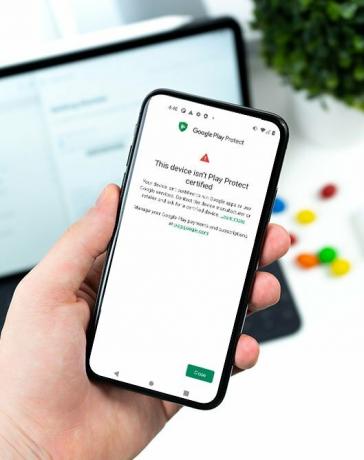
Seiteninhalt
-
Wie behebt man den Fehler „Dieses Gerät ist nicht von Play Protect zertifiziert“ auf benutzerdefinierten ROMs?
- Installieren Sie das Android-SDK:
- Aktivieren USB-Debugging:
- Geräte-ID finden:
- Registrieren Sie Ihr benutzerdefiniertes ROM:
Wie behebt man den Fehler „Dieses Gerät ist nicht von Play Protect zertifiziert“ auf benutzerdefinierten ROMs?
Sie müssen die Schritte dazu systematisch befolgen. Es ist genau so, wie wir es hier unten erwähnt haben. Überspringen Sie keinen dieser Schritte und stellen Sie sicher, dass ein Schritt abgeschlossen ist, bevor Sie mit dem nächsten fortfahren.
Installieren Sie das Android-SDK:
Laden Sie die Android SDK Platform Tools auf Ihren PC herunter und extrahieren Sie sie. Laden Sie es je nach Betriebssystem Ihres PCs herunter Windows, Mac, oder Linux. Es wird eine ZIP-Datei sein. Sobald Sie es haben, extrahieren Sie es an einem beliebigen Ort. Jetzt müssen Sie dafür das USB-Debugging auf Ihrem Smartphone aktivieren.
Aktivieren USB-Debugging:
Dieser Schritt ist unerlässlich, wenn Sie möchten, dass Ihr PC Ihr Gerät erkennt, wenn Sie es über USB im ADB-Modus anschließen.
Anzeige
- Öffnen Sie das Einstellungsmenü auf Ihrem Telefon.
- Navigieren Sie zu Über das Telefon > Build-Nummer. Sie müssen 7 Mal auf die Build-Nummer tippen. Auf Ihrem Bildschirm wird ein Popup-Fenster mit der Aufschrift „Sie sind jetzt ein Entwickler“ angezeigt.
- Gehen Sie nun zurück zu den Einstellungen und öffnen Sie das System.
- Navigieren Sie zu Erweitert > Entwickleroptionen > USB-Debugging aktivieren.
Und das ist es. Ihr Smartphone ist jetzt bereit, ADB-Shell-Befehle aufzunehmen.
Geräte-ID finden:
Das Auffinden der Geräte-ID war anfangs ein komplizierter Prozess; Benutzer mussten normalerweise ihre Telefone rooten, um auf diese Informationen zugreifen zu können. Aber das ist nicht mehr der Fall. Es gibt eine Anwendung namens Device ID, die Sie von herunterladen können Google Play Store. Sobald Sie es installiert haben, öffnen Sie es und es werden die Geräte-ID-Informationen angezeigt. Notieren Sie sich diese Geräte-ID und fahren Sie dann mit dem nächsten Schritt fort.
Registrieren Sie Ihr benutzerdefiniertes ROM:
Für den abschließenden Registrierungsprozess müssen Sie die Google-Geräteregistrierungsseite besuchen.
- Klicken Sie auf diesen Link, um zur Geräteregistrierungsseite von Google zu gelangen.
- Melden Sie sich hier bei Ihrem Konto an.
- Geben Sie nun die Geräte-ID unter dem Abschnitt „Google Service Framework Android ID“ ein.
- Bestätigen Sie das Captcha und klicken Sie dann darunter auf die Schaltfläche Registrieren.
- Warten Sie eine Stunde und Ihr Gerät sollte erfolgreich registriert sein.
Sobald die Registrierung abgeschlossen ist, wird Ihr benutzerdefiniertes ROM ebenfalls registriert und der Fehler „Dieses Gerät ist nicht Play Protect-zertifiziert“ wird nicht mehr auf Ihrem Bildschirm angezeigt. Wenn Sie Fragen oder Anregungen zu diesem Artikel haben, kommentieren Sie unten, und wir werden uns bei Ihnen melden. Schauen Sie sich auch unsere anderen Artikel an iPhone-Tipps und Tricks,Android-Tipps und Tricks, PC-Tipps und Tricks, und vieles mehr für weitere hilfreiche Informationen.
Anzeige


![Laden Sie AOSP Android 10 für Wiko View 3 herunter und installieren Sie es [GSI Treble]](/f/ec3c4fc7ed4e0222b171525a35b37453.jpg?width=288&height=384)
